Aktualisiert September 2024 : Beenden Sie diese Fehlermeldungen und beschleunigen Sie Ihr Computersystem mit unserem Optimierungstool. Laden Sie es über diesen Link hier herunter.
- Laden Sie das Reparaturprogramm hier herunter und installieren Sie es.
- Lassen Sie es Ihren Computer scannen.
- Das Tool wird dann Ihren Computer reparieren.
Task View ist eine neue Desktop-Funktion in Windows 10, die es Benutzern ermöglicht, mehrere Desktops auf demselben Windows-PC zu erstellen. Dies entspricht in etwa dem Expose in OSX. Diese Schaltfläche auf der Taskleiste ermöglicht auch ein schnelles Umschalten zwischen geöffneten Dateien und einen schnellen Zugriff auf alle von Ihnen erstellten Desktops. Sie können zusätzliche Desktops erstellen und zwischen diesen wechseln.
Dieser Beitrag zeigt, wie man virtuelle Desktops unter Windows 10 verwendet.
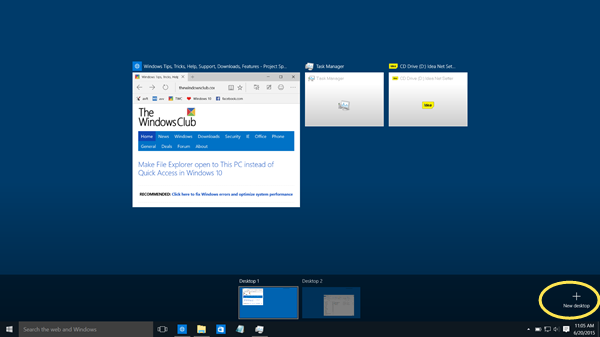
Die Aufgabenansicht ist ein virtueller Desktop-Manager für Windows 10 und wird gestartet, wenn Sie auf seine Schaltfläche klicken, neben der Suchleiste auf der Taskleiste. Mit dieser Funktion können Sie verschiedene Anordnungen Ihrer laufenden Anwendungen und offenen Programme erstellen. Erstellen Sie neue Desktops, öffnen Sie verschiedene Apps in jedem, arbeiten Sie in jedem oder jedem von ihnen, wann immer Sie wollen, schließen Sie die geöffneten Desktops, wenn Sie die Arbeit beenden, etc. Sie können zwischen den Anwendungen wechseln und eine Anwendung auch von einem Desktop auf einen anderen verschieben. Diese Funktion erweitert eine Snap-Funktion namens Snap Assist, mit der Sie verschiedene Fenster in jeder Anordnung etwas einfacher einrasten können.
Read: Task View oder Virtual Desktop Funktionen.
Schaltfläche Task View aus der Windows 10 Taskleiste entfernen
Wir empfehlen die Verwendung dieses Tools bei verschiedenen PC-Problemen.
Dieses Tool behebt häufige Computerfehler, schützt Sie vor Dateiverlust, Malware, Hardwareausfällen und optimiert Ihren PC für maximale Leistung. Beheben Sie PC-Probleme schnell und verhindern Sie, dass andere mit dieser Software arbeiten:
- Download dieses PC-Reparatur-Tool .
- Klicken Sie auf Scan starten, um Windows-Probleme zu finden, die PC-Probleme verursachen könnten.
- Klicken Sie auf Alle reparieren, um alle Probleme zu beheben.
Wenn Sie diese Funktion nicht nutzen können, können Sie das Symbol oder die Schaltfläche Task View einfach deaktivieren und aus der Taskleiste entfernen.
Klicken Sie einfach mit der rechten Maustaste auf eine beliebige Stelle in der Taskleiste und deaktivieren Sie die Schaltfläche Aufgabenansicht anzeigen. Es ist so einfach!
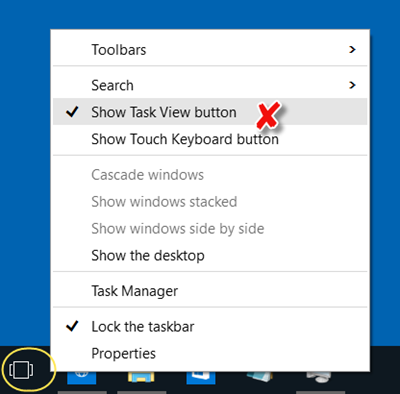
Es ist nicht erforderlich, die Registrierung zu berühren. Wenn Sie dies tun, verschwindet das Symbol für die Schnellansicht.
Deaktivieren Sie auch das Cortana-Suchfeld, wenn Sie es nicht verwenden.
EMPFOHLEN: Klicken Sie hier, um Windows-Fehler zu beheben und die Systemleistung zu optimieren
